パソコンを使っていると、ある日突然「ストレージ容量が足りない」というエラーメッセージが表示され、困ってしまうことがあります。
しかし、初心者でも簡単にストレージ容量を確保する方法がいくつかありますので、その方法をご紹介していきます。
もくじ
不要なファイルを削除する

不要なファイルを削除することは、パソコン内のストレージ容量を確保するために非常に重要な作業です。
不要なファイルとは、使わなくなったファイルや、一時的に保存されたファイル、ダウンロードしたファイルなど、パソコンを使用するうえで必要のないものです。
以下に、不要なファイルを削除する方法をいくつか紹介します。
ダウンロードフォルダを整理する
多くの人が、インターネットからダウンロードしたファイルをダウンロードフォルダに保存しています。
しかし、そのまま放置しておくと、フォルダ内がいっぱいになり、ストレージ容量を圧迫します。
不要なファイルは削除し、必要なものは別のフォルダに移動するようにしましょう。
一時ファイルを削除する
パソコンは、一時的にファイルを保存することがあります。
たとえば、ブラウザのキャッシュファイルや、Windowsの一時ファイルなどです。
これらのファイルは、定期的に削除することでストレージ容量を確保することができます。
ゴミ箱を空にする
削除したファイルは、ゴミ箱に保存されます。
しかし、ゴミ箱に保存されたままのファイルは、実際にはパソコン内のストレージ容量を圧迫しています。
定期的にゴミ箱を空にすることで、ストレージ容量を確保することができます。
クラウドストレージやNASを活用する

最近では、無料で容量の大きなクラウドストレージを提供しているサービスもたくさんあります。
DropboxやGoogle Driveなど、自分に合ったサービスを選んで活用することで、パソコン内のストレージを空けることができます。
また、会社などの仕事で活用されてるパソコンの場合はNASなどを活用して社会データのやり取りを楽にする事も可能です。
クラウドストレージやNASについては過去に記事を書いていますので、下記を参考にしてください。
外付けハードディスク・USBメモリを利用する

ストレージを増やすもう一つの方法は、外付けハードディスクを利用することです。
容量の大きなものであれば、比較的安価に手に入れることができます。データをバックアップすることもできるので、データ管理にも便利です。
他にも、USBメモリやSDカードなどを活用してパソコン内のデータを減らす事も可能です。
現在では外付けHDDも大容量で安価になっていますので、整理などが苦手や面倒と思う人は一番簡単で楽な方法かと思います。
必要な容量は人によって異なりますが、大体1TBもあれば十分な場合が多いと思います。
動画などを保存する事が多い人はもう少し、大きい物をおすすめします。
不要なプログラムをアンインストールする
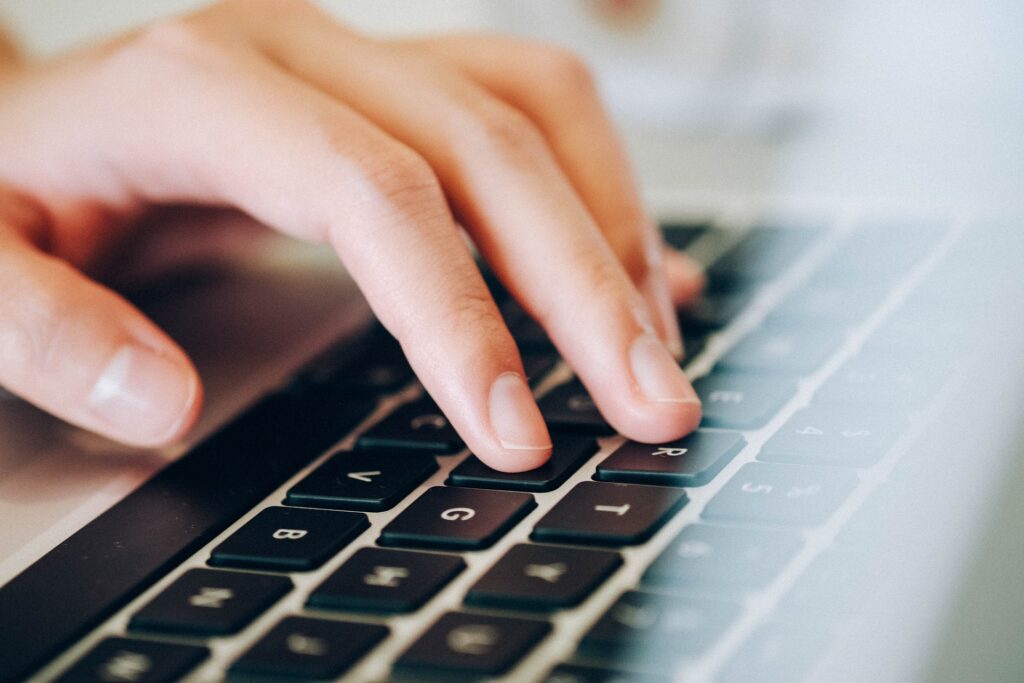
パソコンにインストールされているプログラムには、使わなくなったものがあるかもしれません。
そうしたプログラムをアンインストールすることで、ストレージ容量を確保することができます。
他にも、家電量販店などで購入したメーカーのパソコンには最初からソフトが色々入っている事も多いです。
使っていないソフトやアプリがある場合は削除してしまいましょう。
ただ、注意点としては必要なソフトやアプリなどを削除してしまうと大変な事にもなりますので、一つずつソフト名を調べながらアンインストールする事をおすすめします。
ディスククリーンアップを実行する

Windowsには、不要なファイルを自動的に削除する機能があります。
ディスククリーンアップという機能を使うことで、不要なファイルを削除し、ストレージ容量を確保することができます。
個人的な感覚にはなりますが、そこまでの容量が変化するとは感じません。
メンテナンスという名目でするのはありだと思いますが、大きくストレージ容量を増やしたいと思っても意外と変わらない事が多いと思っています。
初心者でも出来る!パソコンのストレージ(容量)足りない時の対処方法【まとめ】
パソコンの事が本当に分からないという人でも、容量の確保はできないと色々支障が生まれます。
よく分からないという人は単純に外付けHDDやUSBメモリが一番楽でわかりやすい容量が確保できると思います。
そこまで多くないストレージが欲しい人は、OneDriveやGoogle drive、Dropboxなどの無料枠で活用するのも便利でおすすめです。
読んでいただいてありがとうございました!



